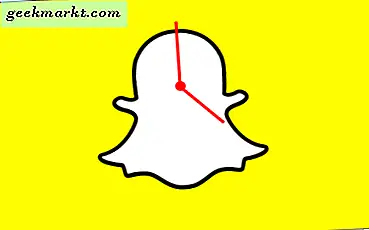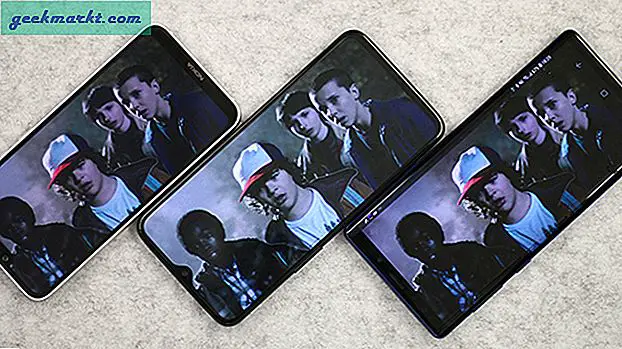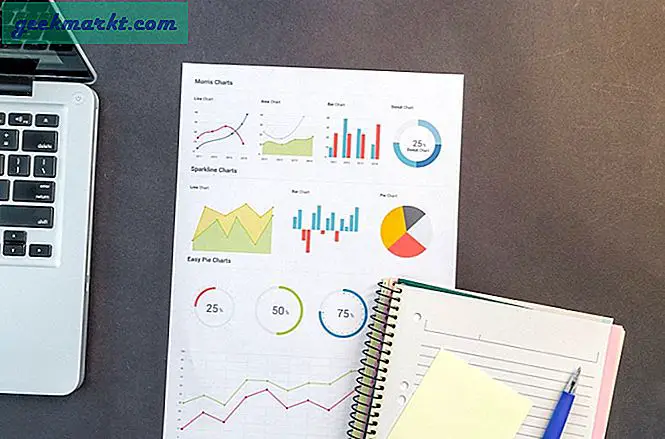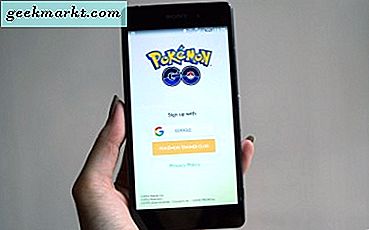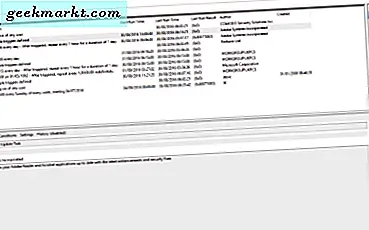
Antimalware Service Executable là một tiến trình nền trong Windows quản lý Windows Defender. Nó đã được khoảng từ Windows 7 và nên chạy lặng lẽ trong nền. Vì vậy, lặng lẽ mà bạn thậm chí không nên biết nó là có. Thật không may, nó có một xu hướng để tiếp nhận khi nó không nên. Điều này dẫn đến việc sử dụng CPU lên đến 80%. Nếu Antimalware Service Executable của bạn đang gây ra việc sử dụng CPU cao, thì đây là cách khắc phục nó.
Như đã đề cập, Antimalware Service Executable là một phần của Windows Defender. Đây là phần cung cấp Bảo vệ thời gian thực và giám sát máy tính của bạn vì mã bất chính hoặc bất kỳ thứ gì có thể làm hại nó. Nó thường kích hoạt khi bạn sử dụng card mạng của bạn hoặc cắm vào một ổ đĩa USB như khía cạnh thời gian thực cần phải làm việc một cách nhanh chóng.
Điều gì sẽ xảy ra là các dịch vụ Antimalware Executable khởi động ngay sau khi máy tính của bạn vào trạng thái nhàn rỗi. Sau đó, khi bạn làm một cái gì đó để đưa nó ra khỏi nhàn rỗi, dịch vụ nên dừng lại và đợi cho đến khi trạng thái nhàn rỗi tiếp theo. Đôi khi, quá trình này trở nên tồi tệ và không nhận ra chính xác khi máy tính không còn hoạt động nữa. Đó là nơi sử dụng CPU cao xảy ra.
Có hai cách chính để dừng Antimalware Service Executable gây ra việc sử dụng CPU cao. Đầu tiên là thay đổi cách quét lịch trình hoạt động và thứ hai là tắt hoàn toàn Windows Defender.
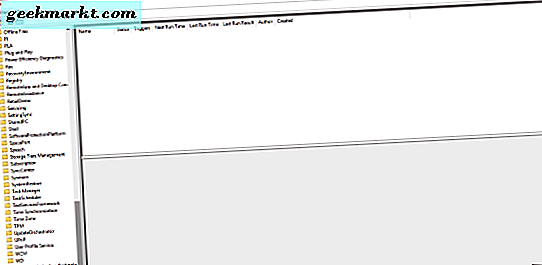
Thay đổi các thuộc tính quét của Dịch vụ Antimalware
Cách đơn giản nhất để ngăn chặn dịch vụ Antimalware Thực thi hogging CPU của bạn là thay đổi cách hoạt động của nó.
- Điều hướng đến Bảng điều khiển, Công cụ quản trị và Trình lập lịch tác vụ.
- Điều hướng đến Thư viện ở ngăn bên trái, sau đó là Microsoft, Windows, Windows Defender.
- Đánh dấu 'Windows Defender Scheduled Scan' trong bảng điều khiển trung tâm và nhấp vào Thuộc tính trong bảng điều khiển bên phải phía dưới.
- Bỏ chọn bất kỳ hộp nào được đánh dấu trong cửa sổ xuất hiện. Bạn sẽ thấy 'Bắt đầu tác vụ chỉ khi máy tính không hoạt động:' 'Chỉ khởi động tác vụ nếu máy tính có nguồn AC và các tùy chọn khác. Một số hoặc tất cả chúng sẽ được lựa chọn.
Phương pháp này nên ngừng quét theo lịch trình khi bạn đưa máy tính của bạn ra khỏi nhàn rỗi nhưng sẽ không ngăn Windows Defender hoạt động trong các trường hợp khác.

Vô hiệu hóa Windows Defender
Cá nhân, tôi không sử dụng Windows Defender. Có nhiều trình quét và chương trình chống vi-rút phần mềm độc hại hơn và tốt hơn nhiều ở đó. Nhiều người trong số họ là miễn phí quá và tôi sử dụng một vài trong số họ trong một cách tiếp cận nhiều lớp. Bạn chỉ nên thực hiện bước này nếu bạn có các biện pháp bảo vệ khác.
- Cài đặt trình quét chống vi-rút và / hoặc phần mềm độc hại có thẩm quyền và đáng tin cậy của bên thứ ba.
- Nhấp chuột phải vào một phần trống của Thanh tác vụ của bạn và chọn Trình quản lý tác vụ.
- Chọn tab Dịch vụ và nhấp vào liên kết Văn bản dịch vụ mở.
- Tìm ba dịch vụ Windows Defender, dừng chúng và vô hiệu hóa hoặc chuyển sang Manual.
Điều đó chắc chắn sẽ ngăn chặn việc thực thi dịch vụ Antimalware gây ra việc sử dụng CPU cao!